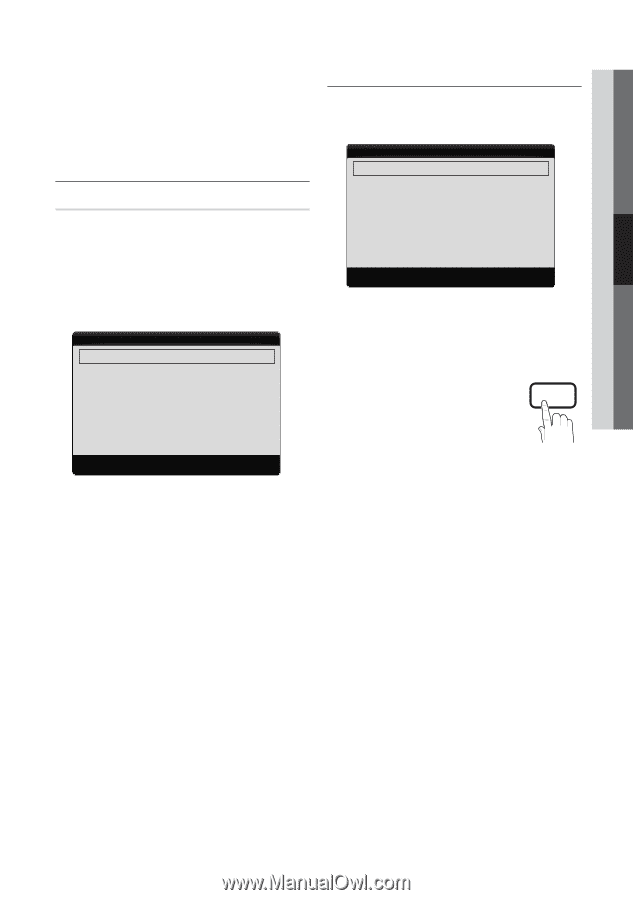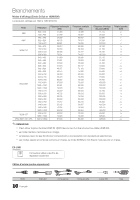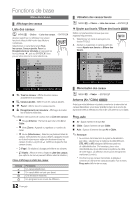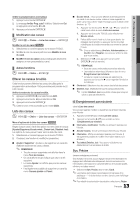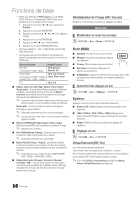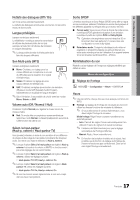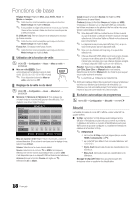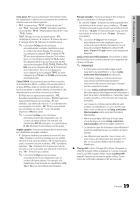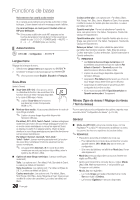Samsung LN46C550J1F User Manual (user Manual) (ver.1.0) (English, French) - Page 65
Réglages avancés
 |
View all Samsung LN46C550J1F manuals
Add to My Manuals
Save this manual to your list of manuals |
Page 65 highlights
03 Fonctions de base 4. Cliquez sur l'onglet «Paramètres » de la boîte de dialogue Affichage. yy Réglage du format approprié (résolution) [optimal : 1920 X 1080 pixels] yy Si la boîte de dialogue comporte une option de fréquence de rafraîchissement verticale, la valeur appropriée est « 60 » ou « 60 Hz ». Sinon, cliquez sur OK pour fermer la boîte de dialogue. ¦¦ Options d'image OO MENUm → Image → Options d'image → ENTERE ✎✎En mode PC, il est possible de modifier uniquement les fonctions Nuance Coul., Taille. et Délai protect. auto.. Options d'image ¦¦ Changement des options de l'image Nuance coul. Taille : Normal ► : 16:9 Réglages avancés Réduct. bruit num Filtre bruit MPEG : Auto : Auto OO MENUm → Image → Réglages avancés → ENTERE POWER Nv nr HDMI Mode Film : Normal : Off P (disponible dans le mode Standard / Cinéma) Le nouveau téléviseur Samsung permet d'effectuer des réglages d'image encore plus précis que les modèles précédents. Délai protect. auto. : 2 heures INFO CHLIST U Dépl. E Entrer R Retour ✎✎En mode PC, il est possible de modifier uniquement les fonctions Contraste Dynamique, Gamma et Balance ■■ Nuance Coul. (Froide / Normal / Chaude1 / Chaude2) blancs. ✎✎ Chaude1 ou Chaude2 ne s'activent que si le mode Réglages avancés Tonalité noire Contraste Dynamique Détail de l'ombrage Gamma Mode RVB uniqu. Espace couleur : Off : Moyen : 0 : 0 : Off : Standard d'image est Dynamique. ✎✎ Ces réglages peuvent être ajustés et conservés pour ► chaque appareil externe branché au téléviseur. ■■ Taille : Votre câblosélecteur ou récepteur SLEEP satellite propres ptaeiulletségda'élecmraenPn..tTMdoOiusDtpeEofosiesr, de ses nous vous recommandons d'utiliser le mode 16:9 la plupart du temps. P.SIZE Équilibrage du blanc ▼ U Dépl. E Entrer R Retour 16:9 : Pour régler l'image en mode 16:9. Zoom1 : Pour un agrandissement modéré. Zoom2 : Pour un plus grand agrandissement. ■■ Tonalité noire (Off / Foncé / Plus foncé / Le plus foncé) : Choisissez le niveau de noir à l'écran pour régler la profondeur de ce dernier. FAV.CH ■■ Contraste Dynamique (Off / Basse / Moyenne / Haute) : Règle le contraste de l'image. ■■ Détails de l'ombrage : Augmente le niveau de luminosité d'images noires. ✎✎ Désactivé en mode PC. ■■ Gamma : Règle l'intensité de la couleur primaire. Format large : Augmente le facteur de forme de l'image pour qu'elle remplisse l'écran en entier. ✎✎ 4:3 : Pour régler l'imageMeTnSmode 4:3. Ne pas utiliser le format d'image 4:3 pendant de longues périodes. Les bordures à gauche, à droite et au centre de l'écran peuvent laisser des traces à cause de la rétention d'image sur l'écran qui n'est pas couvert par la garantie. Plein écran : Affiche l'image entière non tronquée lors d'une entrée de signaux HDMI (720p / 1080i / 1080p) ou Mode RVB uniquement la couleur Rouge, Vert et (Off / Bleu Rouge pour le / Vert / réglage dBelepur)é:cAisfifoicnShd.eMeODE composante (1080i / 10C80Cp). REMARQUE MEDIA.P la tonalité chromatique et de la saturation. xx Après avoir sélectionné Zoom1, Zoom2 ou Format large: ■■ Espace couleur (Auto / Standard) : Ajustez la gamme de couleurs disponibles pour créer l'image. 1. Appuyez sur la touche ► pour sélectionner Position. 2. Appuyez sur la touche ENTERE. ■■ Équilibrage du blanc : Règle la température de la couleur pour une image plus naturelle. 3. Appuyez sur la touche ▲ ou ▼ pour déplacer l'image vers le haut ou le bas. Décal.-R / Décal.-V / Décal.-B : Règle la profondeur de chaque couleur (rouge, vert, bleu). 4. Appuyez sur la touche ENTERE. Gain-R / Gain-V / Gain-B : Règle la luminosité de chaque 5. Appuyez sur la touche ► pour sélectionner Régler. couleur (rouge, vert, bleu). 6. Appuyez sur la touche ENTERE pour replacer Régler : Rétablit tous les réglages Équillibrage du blanc aux l'image à sa position par défaut. réglages par défaut. ■■ Ton chair : Rehausse le "ton chair" (rose) de l'image. ■■ Amélioration des bords (Off / On) : Souligne le contour des objets. 15 Français